

Винчестер – основное место для хранения различной информации. Но иногда может возникнуть проблема – внешний жесткий диск не определяется. Конечно, можно ограничиться использованием только стационарного варианта, но внешнее устройство имеет ряд преимуществ, которые делают его очень популярным сегодня: хороша скорость передачи данных, мобильность и внушительный объем дополнительной памяти. Естественно, что хочется решить данную проблему. И мы постараемся вам помочь в этом вопросе.
Итак, внешний диск не определяется – что делать? Существует три основных варианта решения данной проблемы.
Вариант первый – переименование
Очень часто операционная система компьютера автоматически присваивает букву новому подключенному устройству. В некоторых случаях такая процедура приводит к тому, что внешний винчестер получает обозначение, которое уже используется на ПК. В этой ситуации операционка не хочет его распознавать как полноценно работающее устройство. Для решения этой проблемы потребуется:
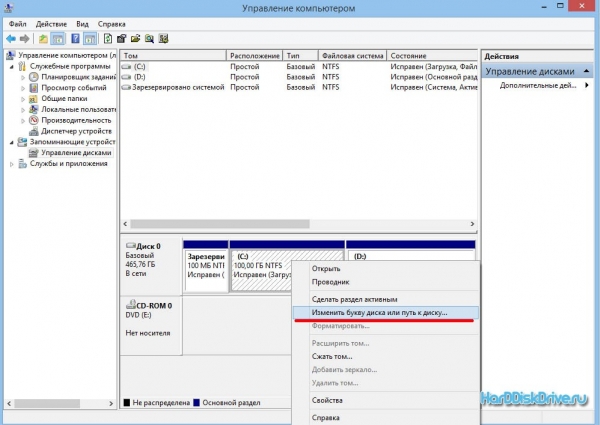
- Перейти в «Панель управления» через кнопку «Пуск».
- Выбрать меню «Настройки системы и безопасности».
- Перейти через «Администрирование» в «Управление ПК».
- Выбрать меню «Управление дисками» из предложенного списка.
- Найти тот вариант, который отвечает за внешний винчестер. С помощью нажатия правой кнопки мыши, поменять букву на ту, которая в данный момент не занята.
Если этот способ не помог решить проблему с правильным определением внешнего жесткого диска, то переходим к следующему.
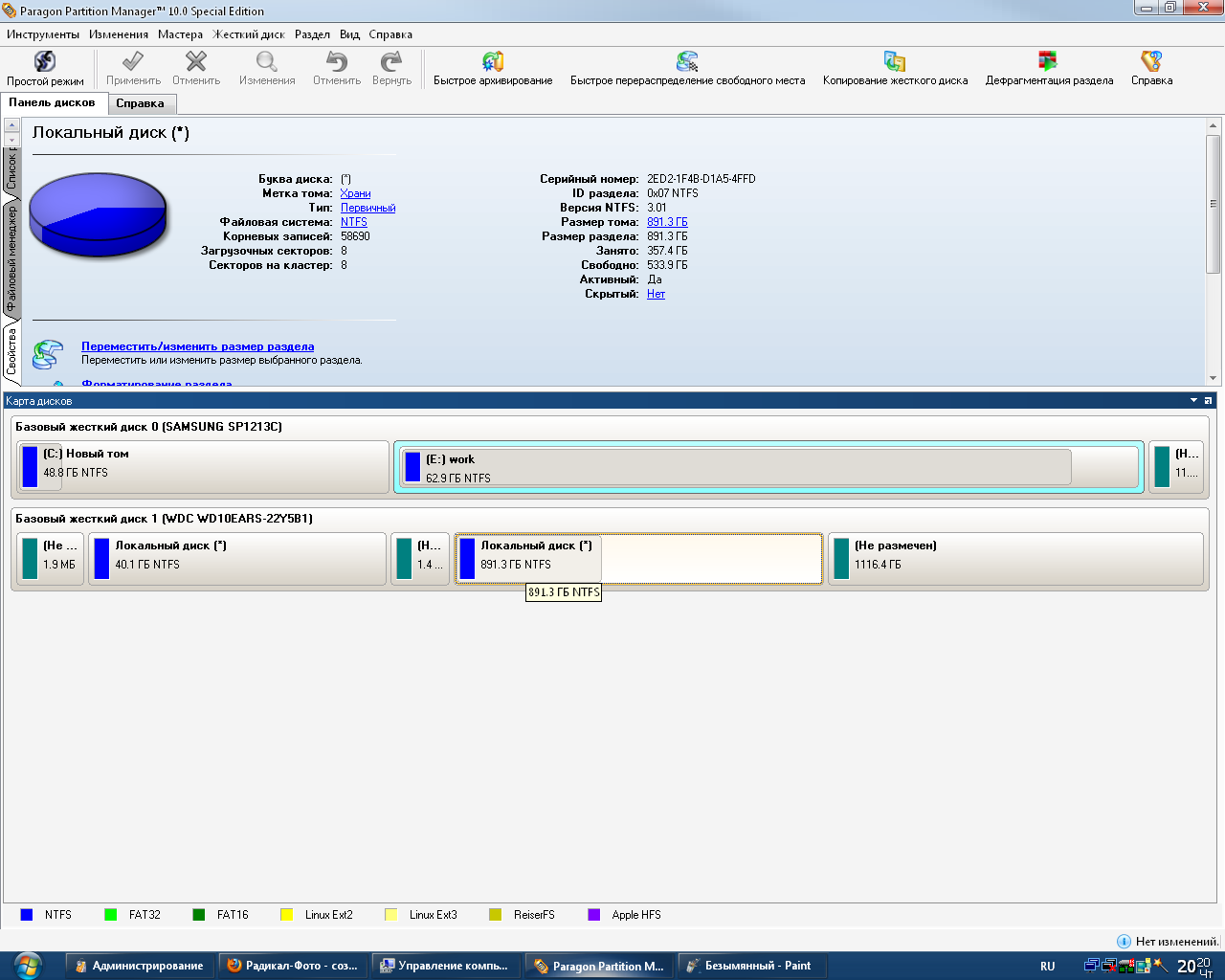
Вариант второй – форматирование жесткого диска
Некоторые люди забывают выполнить эту процедуру при подключении внешнего винчестера, а потом нервничают из-за того, что любимый комп его не видит.
Если именно в этом факторе заключается причина того, что не определяется внешний жесткий диск через USB, то следует сделать следующее:
- Найти проблемное устройство и вызвать дополнительное меню правой кнопкой мышки.
- Выбрать пункт «Создать новый том».
- Дальше – выполнить форматирование, подождать завершения этого процесса и назначить самостоятельно букву для обозначения оборудования.
Третий вариант – установка драйверов
К сожалению, но иногда система не может самостоятельно выполнить это действие, поэтому обнаруженное оборудование в «Диспетчере устройств» помечается желтым восклицательным знаком.
Манипуляции с правой кнопкой мыши позволяют открыть еще одно дополнительное меню, где необходимо перейти в настройки. Дальше все просто – обновить драйвер.

Один из рассмотренных вариантов гарантированно даст ответ на вопрос – почему не определяется жесткий диск? Конечно, если само устройство изначально является рабочим, так же как и порт, через которое оно подключается.
Очень полезное видео на данную тематику:
